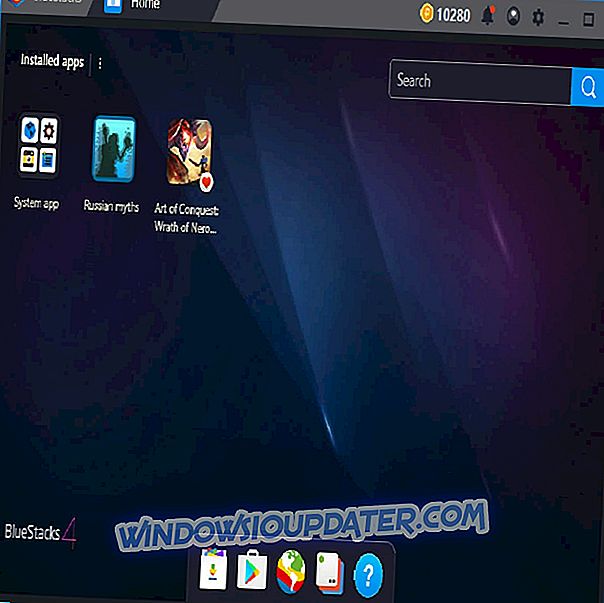Se você tiver erros de erro fatal MSI.netdevicemanager40 quando estiver prestes a instalar o software da impressora HP, continue lendo. Estamos protegendo você.
Veja o que um usuário do Windows nos relatou:
Olá Relatório do Windows,
Eu comprei recentemente um novo HP Officejet 6000, eu queria instalar o software da impressora a partir do CD, mas em vez disso eu recebi esta mensagem de erro: Erro fatal MSI.netdevicemanager40. Qualquer ajuda pls.
O motivo desse erro fatal gira em torno do sistema e do pacote de instalação. O PC com Windows pode ter problemas com drivers de sistema corrompidos e / ou registro do Windows. Além disso, o software de instalação pode estar com defeito.
No entanto, a equipe do Relatório do Windows respondeu ao problema de erro fatal MSI.netdevicemanager40, inscrevendo-se soluções pertinentes para esse problema.
Como posso corrigir erro fatal MSI.netdevicemanager40?
- Executar varredura SFC
- Desinstalar qualquer / todos os drivers / software da impressora HP
- Use o CCleaner
- Desativar seu software de segurança
- Execute o Windows Update
- Limpar arquivos do spooler e reiniciar o serviço de spooler
Método 1: executar a varredura SFC
Arquivos de sistema corrompidos ou ausentes podem impedir que a instalação da impressora seja bem-sucedida, resultando, assim, em erro fatal MSI.netdevicemanager40.
Portanto, você pode simplesmente corrigir esse erro usando a ferramenta verificador de arquivos do sistema interno do Windows. Essa ferramenta verifica violações de integridade de arquivos e corrige arquivos de sistema corrompidos.
Veja como executar uma varredura SFC no seu PC Windows 10:
- Vá para Iniciar> digite cmd> clique com o botão direito do mouse em Prompt de Comando> selecione Executar como Administrador.

- Agora, digite o comando sfc / scannow.

- Aguarde o processo de digitalização para concluir e reinicie o computador.
- Todos os arquivos corrompidos serão substituídos na reinicialização.
Além disso, você também pode usar uma ferramenta dedicada, como o Reimage Plus ou o TweakBit Driver, para atualizar os arquivos dos drivers do sistema.
No entanto, se ainda não for possível instalar o pacote de instalação da impressora, você poderá prosseguir para o próximo método.
Método 2: Desinstalar qualquer / todos os drivers / software da impressora HP
Conflitos de software podem ocorrer durante a tentativa de instalar uma nova impressora HP na presença de impressoras HP já instaladas. Em termos mais simples, os aplicativos HP compartilham componentes semelhantes. Portanto, ao tentar instalar uma nova impressora HP, os componentes de aplicativos das impressoras HP pré-instaladas evitam a "substituição" desses componentes. Isso resulta em erro fatal MSI.netdevicemanager40.
Assim, você pode ter que desinstalar todos os softwares de impressoras HP existentes do seu PC Windows.
No entanto, antes de fazer isso, recomendamos que você remova as impressoras HP pré-instaladas das impressoras disponíveis na sua lista de dispositivos. Veja como fazer isso:
- Vá para Iniciar> Digite 'Exibir Dispositivos e Impressoras' sem as aspas e pressione 'Enter'

- Na seção Impressoras e aparelhos de fax, clique com o botão direito do mouse na impressora HP pré-instalada
- Selecione a opção "remover impressora" e siga as instruções.
Depois disso, você pode remover o software de remover as impressoras HP existentes de Programas e recursos e, em seguida, instalar o novo.
Veja como fazer isso:
- Clique no botão Iniciar e, em seguida, clique em Painel de controle.

- Clique em Programas e Recurso, ou Desinstalar um Programa na categoria Programas.
- Na lista de programas instalados, pesquise a impressora HP.
- Clique no botão Desinstalar, que aparece na parte superior da lista de programas, e siga as instruções para desinstalar o software da impressora HP.
- Reinicie o seu PC depois.
- Agora, retire o CD de instalação da nova impressora e insira-o em seu sistema
- Siga as instruções para concluir o novo processo de instalação.
Além disso, você pode considerar o download do Pacote Redistribuível do Microsoft Visual C ++ 2010; isso instala os componentes de tempo de execução das Bibliotecas do Visual C ++ necessários para executar aplicativos, como a impressora HP.
Método 3: Usar o CCleaner
Registro do Windows inchado, sobras de software, extensões de arquivos não utilizados, DLLs em falta e problemas de classe ativa e ActiveX podem causar MSI.netdevicemanager40 problema de erro fatal. Portanto, você deve usar o CCleaner, que é altamente recomendável para corrigir vários problemas do sistema.
Veja como baixar, instalar e usar o CCleaner:
- Faça o download da versão gratuita do CCleaner ou faça o download da versão do CCleaner Pro.
- Instale e siga os prompts para concluir a instalação.
- Após a instalação, inicie o CCleaner e clique na opção “Analisar”.
- Depois que o CCleaner terminar de digitalizar, clique em “Executar Cleaner”. Siga os prompts para ativar o CCleaner para excluir os arquivos temporários.
Você também pode usar outros limpadores de registro de terceiros. Para obter mais informações sobre os melhores limpadores de registro para instalar, confira nossa lista.
Enquanto isso, se o prompt de erro fatal MSI.netdevicemanager40 persistir, você poderá prosseguir para o próximo método.
Método 4: Desativar seu software de segurança
Alguns programas antivírus têm problemas "falsos positivos"; isso implica que eles percebem códigos inofensivos como vírus e bloqueiam sua execução. Esta pode ser a razão para o erro fatal MSI.netdevicemanager40 no seu PC Windows.
Portanto, você precisa desativar o programa antivírus, instalar o software da impressora HP e, em seguida, ativar o programa antivírus posteriormente.
Veja como desativar temporariamente o Windows Defender:
- Clique com o botão direito do mouse na barra de tarefas do Windows 10 e selecione Gerenciador de Tarefas.
- Selecione a guia Inicial do Gerenciador de Tarefas mostrada na foto abaixo.
- Agora selecione seu utilitário antivírus e pressione o botão Desativar.
- O software antivírus não será mais iniciado quando você reiniciar o Windows.
Método 5: executar o Windows Update
Como dissemos anteriormente, o Microsoft Windows responde a problemas como o erro fatal MSI.netdevicemanager40 ao liberar correções para corrigir problemas. Além disso, a atualização constante do seu sistema operacional Windows mantém seu PC atualizado e atualizado. Isso também ajuda a resolver quaisquer outros problemas ou dificuldades que você possa estar enfrentando.